Mundarija
Har bir Google Sheets foydalanuvchisi vaqti-vaqti bilan muqarrar muammoga duch keladi: bir nechta varaqlarni bittaga birlashtirish. Nusxa ko'chirish zerikarli va ko'p vaqt talab qiladi, shuning uchun boshqa yo'l bo'lishi kerak. Va siz haqsiz - aslida bir nechta usullar mavjud. Shunday qilib, jadvallaringizni tayyorlang va ushbu maqoladagi amallarni bajaring.
Men ta'riflagan barcha usullar katta jadvallarni qayta ishlash uchun ishlatilishi mumkin. Ammo bu qoʻllanmani iloji boricha aniqroq saqlash uchun men jadvallarimni qisqa tutaman va bir nechta varaqlarga qisqartiraman.
Maʼlumotlarni olish uchun Google Sheets-dagi havola katakchalari. boshqa tab
Eng oson yo'li birinchi bo'lib keladi. Boshqa varaqlardagi ma'lumotlarga ega bo'lgan hujayralarga havola qilish orqali siz butun jadvallarni bitta faylga olishingiz mumkin.
Eslatma. Bu bir Google elektron jadvalida ikki yoki undan ortiq varaqlarni birlashtirish kerak bo'lsa amalga oshiriladi. Bir nechta Google elektron jadvallarini (fayllarni) bittasiga birlashtirish uchun darhol keyingi usulga o'ting.
Shunday qilib, mening ma'lumotlarim turli varaqlarda tarqalgan: iyun, iyul, avgust . Men iyul va avgust ma'lumotlarini iyun ga olib, natijada bitta jadvalga ega bo'lishni xohlayman:
- Buni toping jadvalingizdan keyingi birinchi boʻsh katakchani (men uchun iyun varaq) va kursorni oʻsha yerga qoʻying.
- Birinchi katakcha maʼlumotnomangizni kiriting. Men olmoqchi bo'lgan birinchi jadval Iyul varaqidagi A2 dan boshlanadi. Shunday qilib, men qo'ydim:
=July!A2Eslatma. Agar varaq nomida bo'shliqlar bo'lsa, uni bitta tirnoq ichiga o'rashingiz kerakteglar, chap ustun yorliqlari yoki ikkalasi) yoki joylashuvi.
- Birlashtirilgan ma'lumotlarni qaerga joylashtirishni hal qiling : yangi elektron jadval, yangi varaq yoki ochilgan fayl ichidagi har qanday aniq joy.
Ushbu jarayon quyidagicha ko'rinadi:
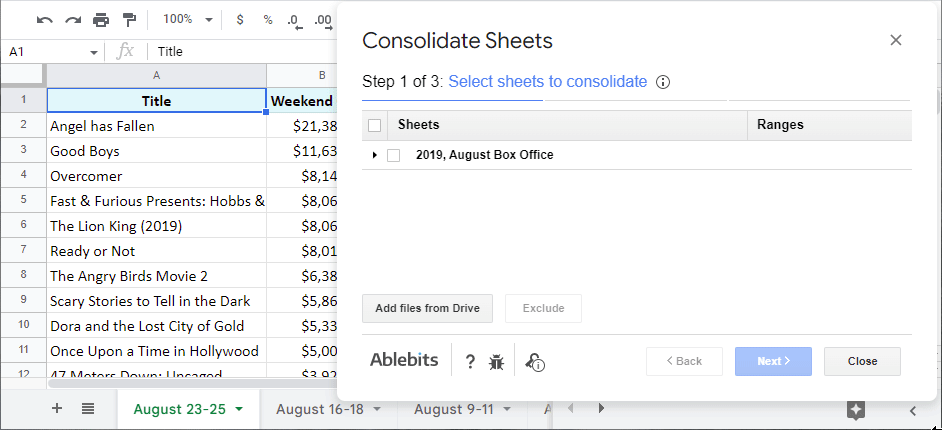
Shuningdek, formuladan foydalanib barcha varaqlarni birlashtirish varianti ham mavjud. Shunday qilib, natija manba varaqlaridagi qiymatlar bilan sinxronlashtiriladi: 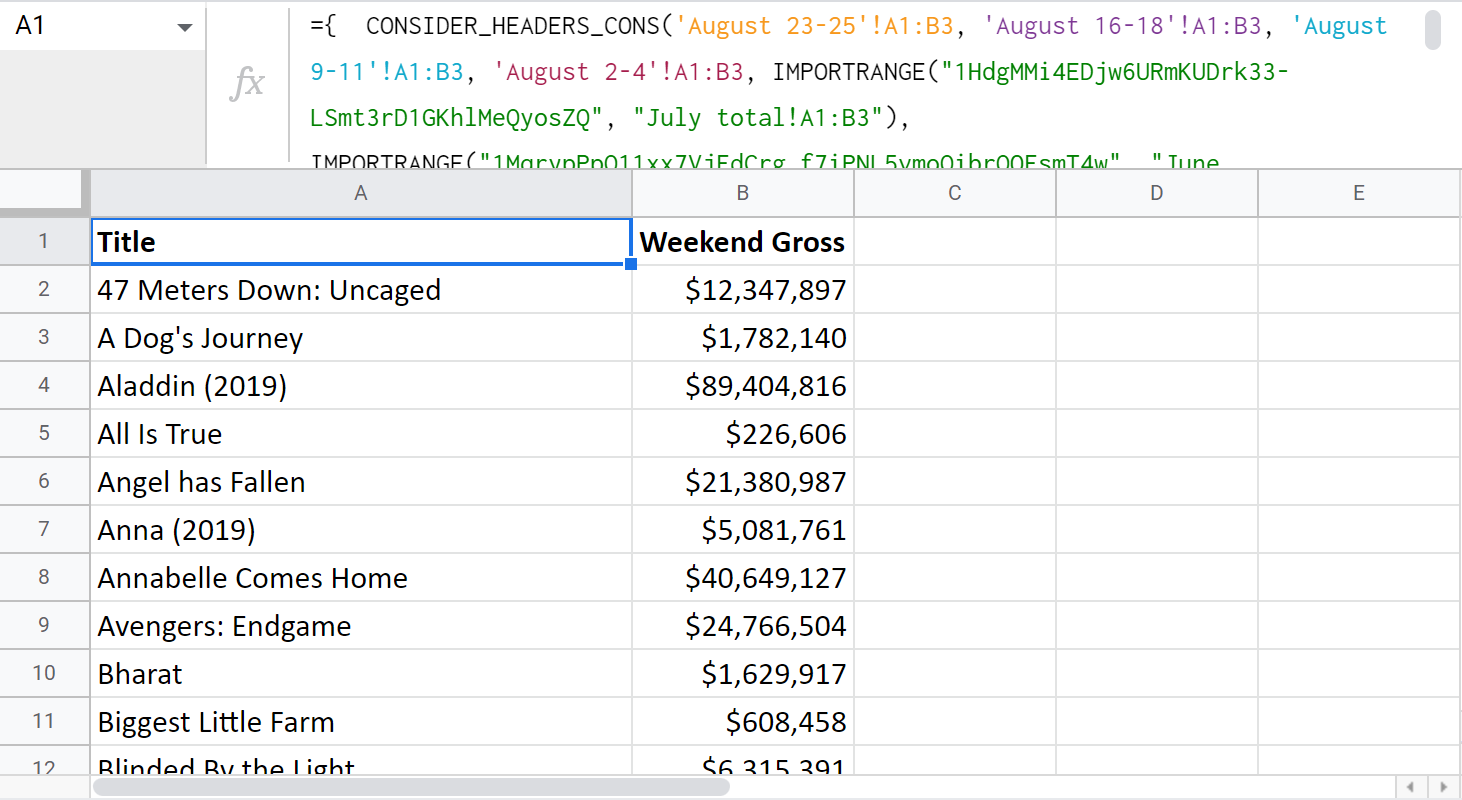
Eslatma. Formulaning qanday ishlashi haqida bilishingiz kerak bo'lgan ba'zi o'ziga xosliklar mavjud. Misol uchun, agar siz bir nechta turli fayllardan birlashtirsangiz, foydalanilayotgan IMPORTRANGE uchun varaqlarni ulash uchun qo'shimcha qadam bo'ladi. Iltimos, ushbu va boshqa ma'lumotlar uchun Consolidate Sheets uchun yo'riqnoma sahifasiga tashrif buyuring.
Yoki bu yerda qoʻshimcha ishi haqida qisqacha qoʻllanma:
Maʼlumotlaringizda qoʻshimchani sinab koʻrishingizni chin dildan tavsiya qilaman. Ushbu vositani kundalik ishingizga qo‘shganingizdan so‘ng qancha qo‘shimcha vaqtingiz borligini o‘zingiz ko‘rasiz.
Birlashtirish Sheets plagini
Yana bir qo‘shimchani eslatib o‘tish joiz. Bir vaqtning o'zida faqat ikkita Google varaqlarini birlashtirgan bo'lsa-da, undan foydaliroq bo'lishi mumkin emas. Jadvallarni birlashtirish ikkala varaq/hujjatdagi bir ustundagi yozuvlarga mos keladi va keyin tegishli maʼlumotlarni qidirish varagʻidan/hujjatdan asosiysiga oladi. Shunday qilib, sizning qo'lingizda har doim eng so'nggi elektron jadval mavjud.
5 ta oddiy qadam bor:
- asosiy varaqni tanlang .
- ni tanlang qidiruv varag'i (hatto u boshqa elektron jadvalda bo'lsa ham).
- Ustunlarni tanlang bu erda mos yozuvlar paydo bo'lishi mumkin.
- Teskari belgilang ustunlari yozuvlari bilan yangilash .
- Tweak ikkita varaqni birlashtirishga yordam beradigan har qanday qo'shimcha parametrlar va mumkin bo'lgan eng yaxshi natijaga erishing.
Agar bu so'zlar sizga ko'p gapirmasa, bu erda video darslik:
Agar o'zingiz sinab ko'rishga tayyor bo'lsangiz, tashrif buyuring. Har bir qadam va sozlamalar haqida batafsil ma'lumot olish uchun ushbu yordam sahifasida.
Ushbu eslatma bilan men ushbu maqolani tugatmoqchiman. Umid qilamanki, ma'lumotlarni bir nechta turli varaqlardan bittasiga olishning ushbu usullari foydali bo'ladi. Har doimgidek, sharhlaringizni kutaman!
shunga o'xshash: ='July 2022'!A2
Bu darhol o'sha hujayradagi hamma narsani takrorlaydi: 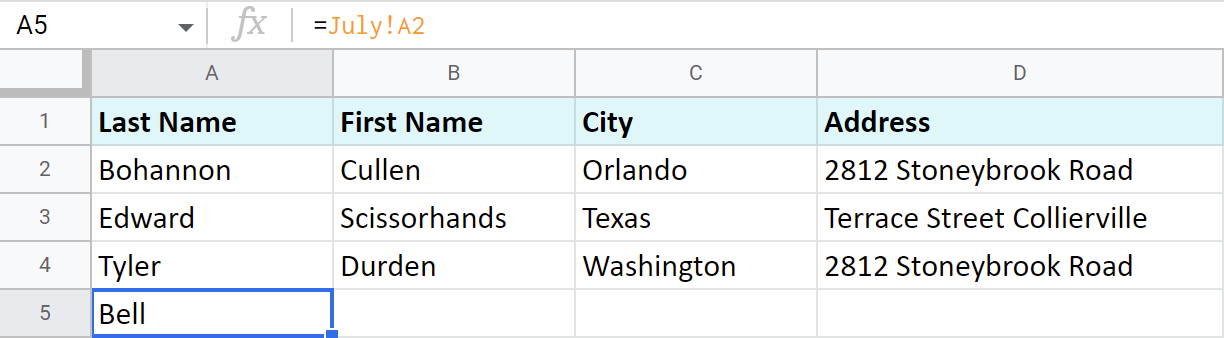
Eslatma. Nisbiy hujayra havolasidan foydalaning, shunda u boshqa hujayralarga nusxalanganda o'zini o'zgartiradi. Aks holda, u noto'g'ri ma'lumotlarni qaytaradi.
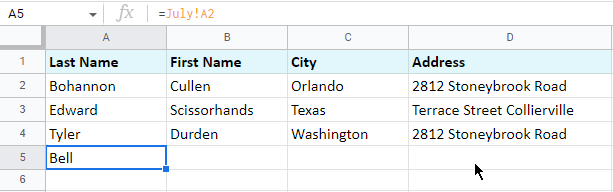
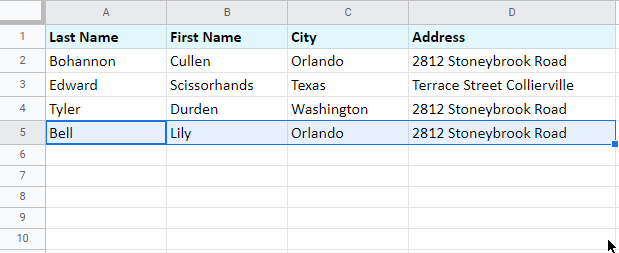
Bu, ehtimol boshqa tabdan ma'lumotlarni olishning birinchi usuli, bu eng oqlangan va tez emas. Yaxshiyamki, Google shu maqsadda maxsus boshqa asboblarni tayyorlagan.
Yorliqlarni bitta elektron jadvalga nusxalash
Standart usullardan biri qiziq varaqlarni maqsadli jadvalga ko'chirishdir:
- O'tkazmoqchi bo'lgan varaq(lar)ni o'z ichiga olgan faylni oching.
- Eksport qilish kerak bo'lgan birinchi yorliqni sichqonchaning o'ng tugmasi bilan bosing va Nusxalash > Mavjud elektron jadval :
- Keyingi ko'rinadigan narsa elektron jadvalni tanlashga taklif qiluvchi qalqib chiquvchi oyna. Uni ko'rib chiqing, ta'kidlash uchun ustiga bosing vaTayyor bo'lganingizda Tanlash tugmasini bosing:
- Varaq ko'chirilgandan so'ng siz tegishli tasdiq xabarini olasiz:
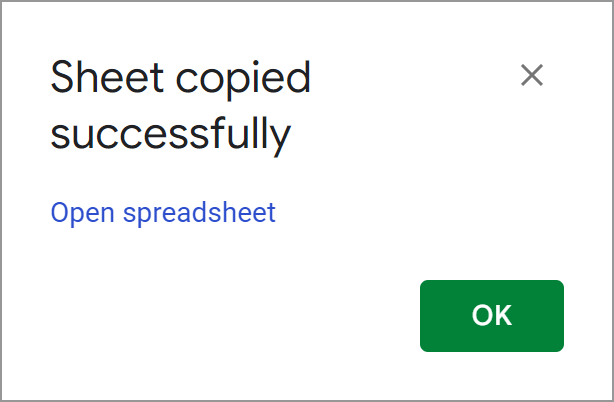
- Siz ham mumkin OK tugmasini bosing va joriy varaq bilan davom eting yoki Elektron jadvalni ochish deb nomlangan havolaga o'ting. U sizni bir zumda birinchi varaq mavjud bo'lgan boshqa elektron jadvalga olib boradi:
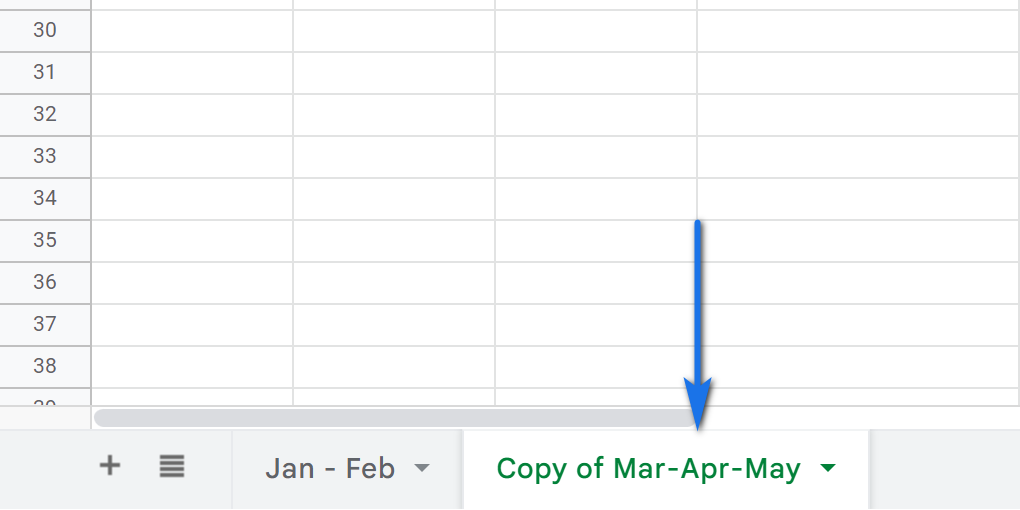
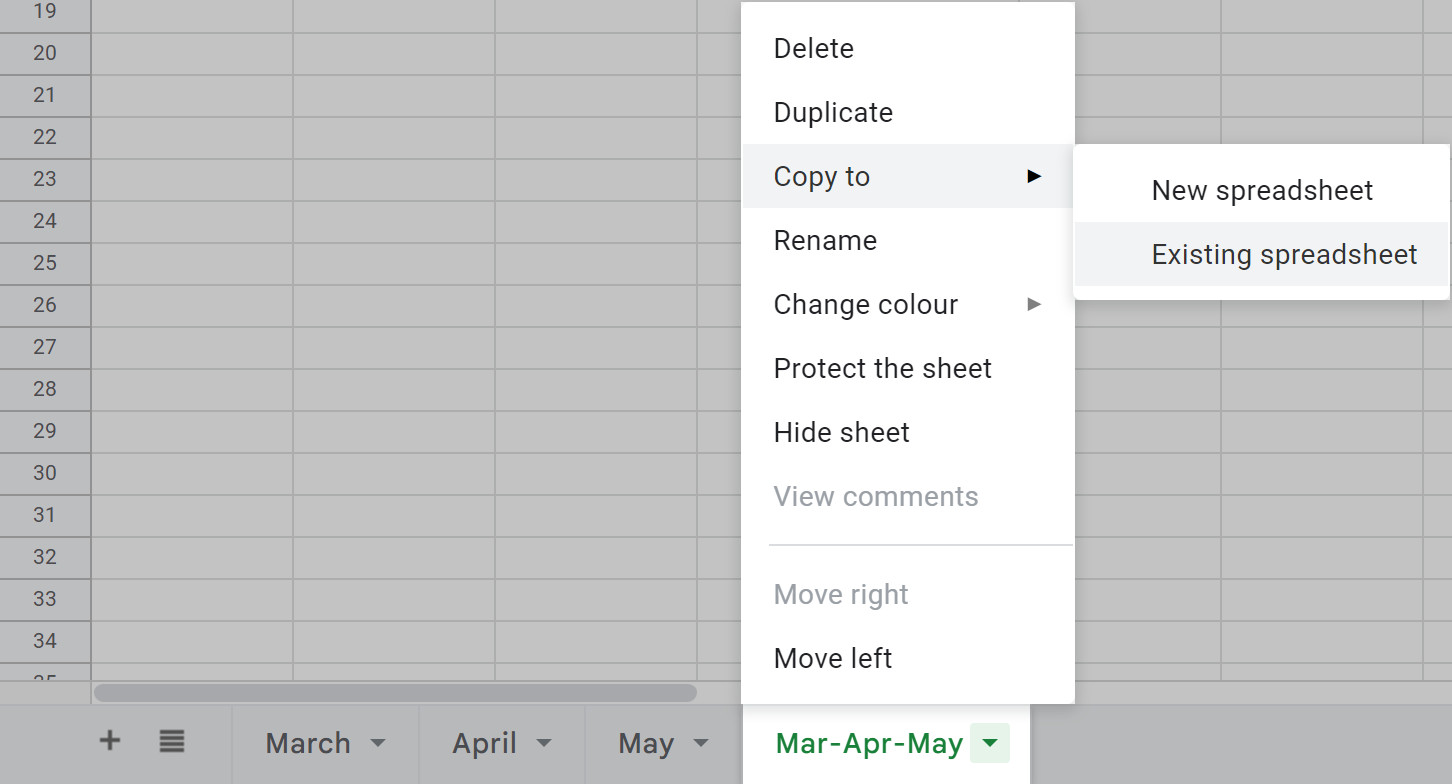
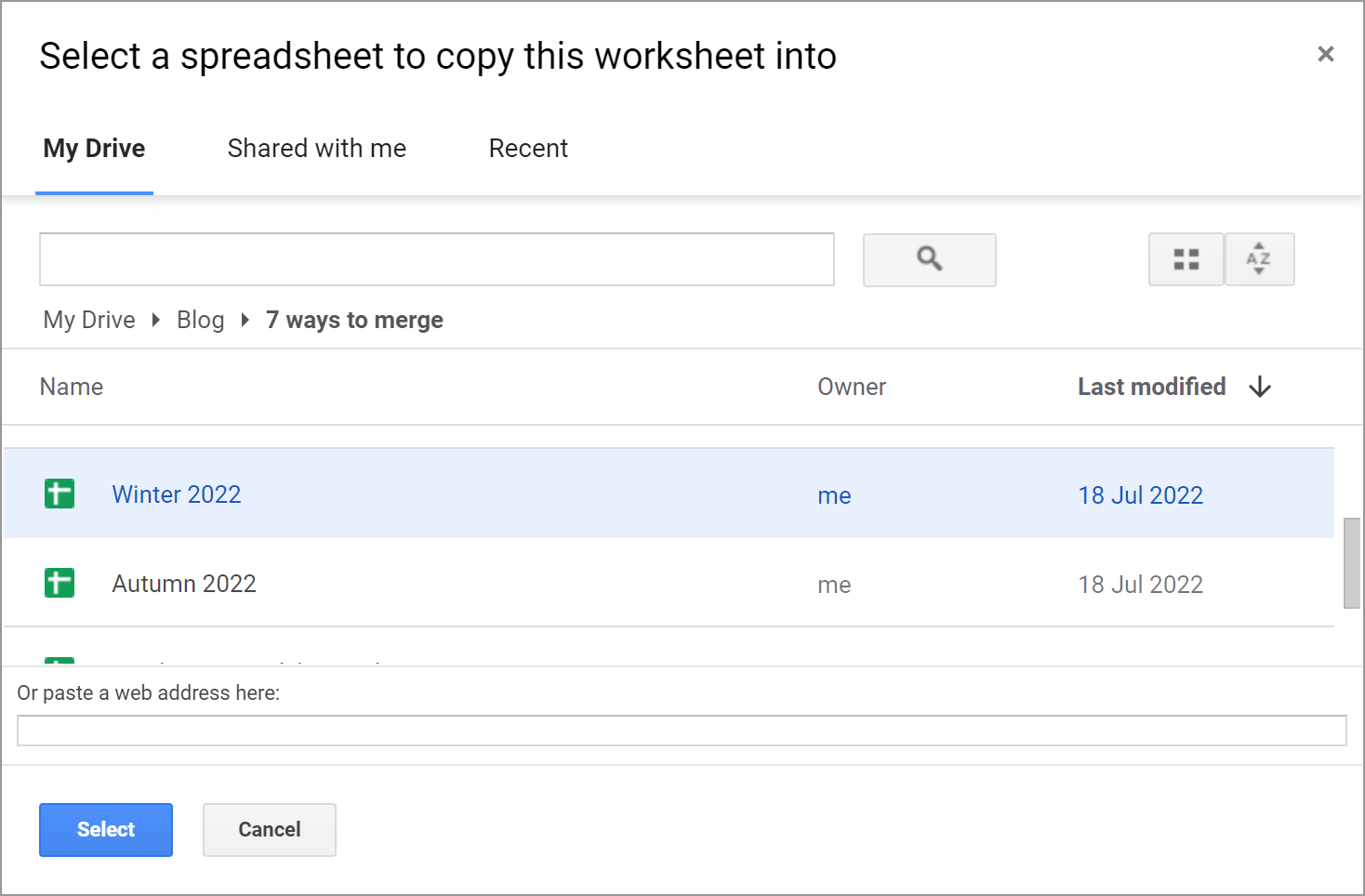
Eksport/import varaqlari
Bir nechta Google Sheets-dan ma'lumotlarni import qilishning yana bir usuli har birini eksport qilishdir. avval varaqni oching, so'ngra barchasini kerakli faylga import qiling:
- Ma'lumotlarni olmoqchi bo'lgan varaqni o'z ichiga olgan elektron jadvalni oching.
- Qiziqarli varaqni yarating. uni tanlash orqali faollashtiring.
- Fayl > Yuklab olish > Vergul bilan ajratilgan qiymatlar (.csv) :
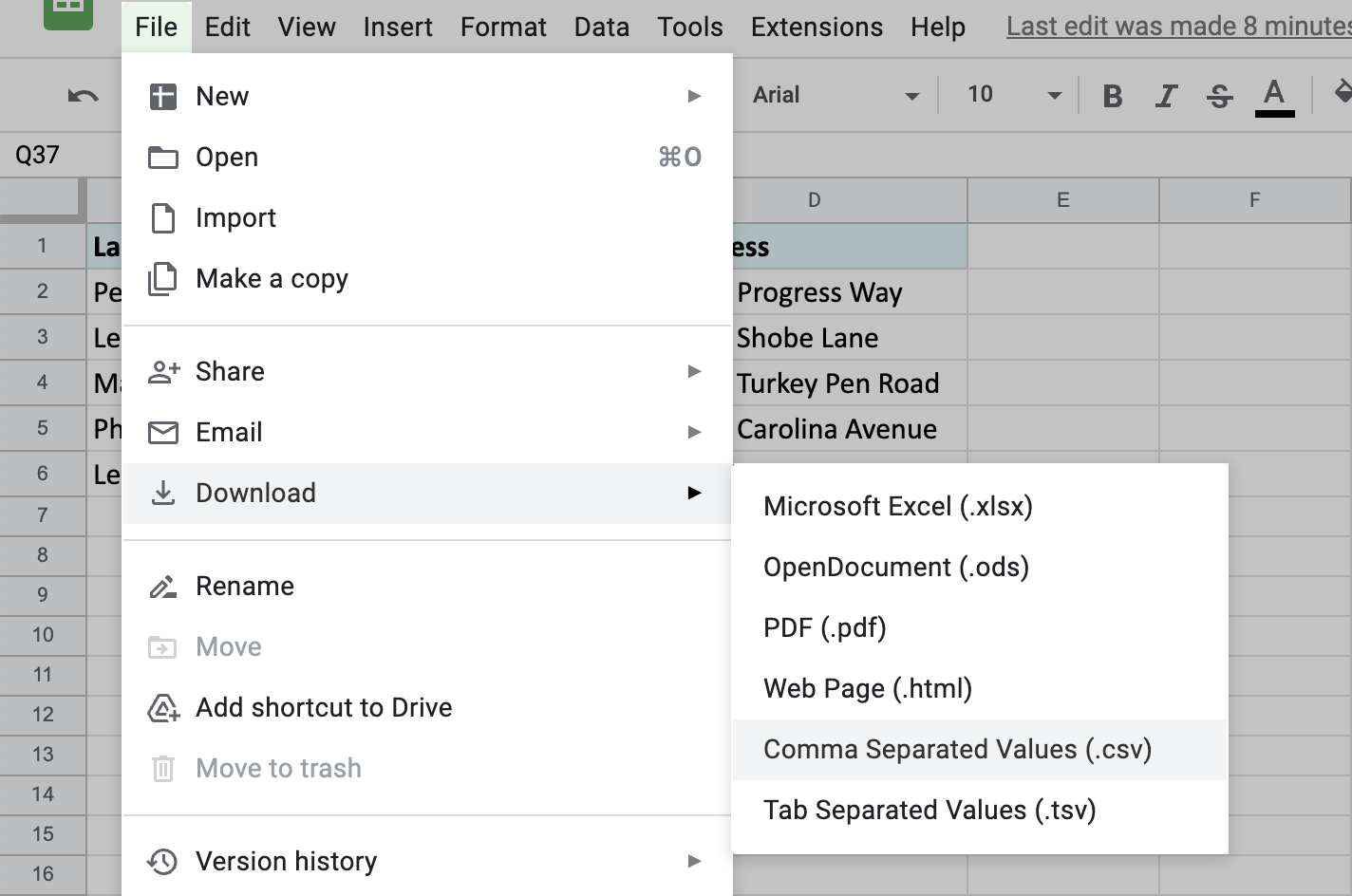
Fayl kompyuteringizga yuklab olinadi.
- Keyin, siz qo'shmoqchi bo'lgan boshqa elektron jadvalni oching.
- Bu safar Fayl > Menyudan Import va Faylni import qilish oynasidagi Yuklash yorlig'iga o'ting:
- Qurilmangizdan faylni tanlang. va hozirgina yuklab olingan varaqni toping.
- Fayl yuklangandan so'ng, varaqni import qilish uchun qo'shimcha opsiyalarga ega oynani ko'rasiz. Mavjud jadvalingizdan keyin boshqa varaqning mazmunini qo'shish uchun Joriy varaqga qo'shish -ni tanlang:
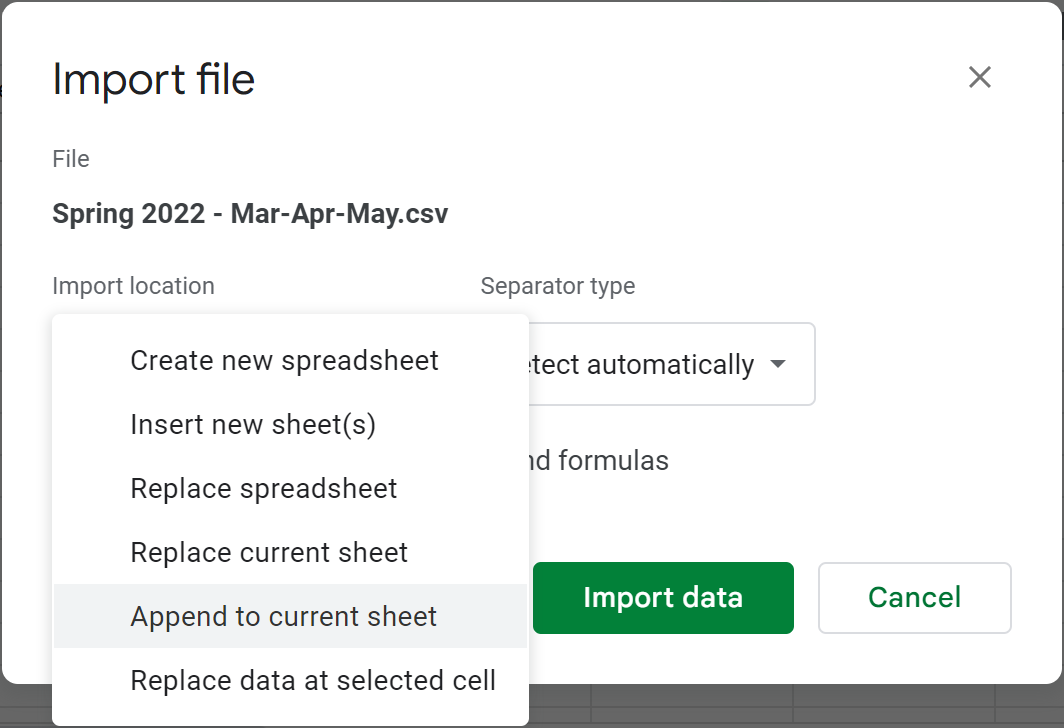
Maslahat. Boshqa sozlamalar qatorida ajratuvchini belgilang va matnni raqamlarga aylantiring,sanalar va formulalar.
- Natijada siz ikkita varaqni birlashtirasiz – bir jadval ikkinchisi ostida:
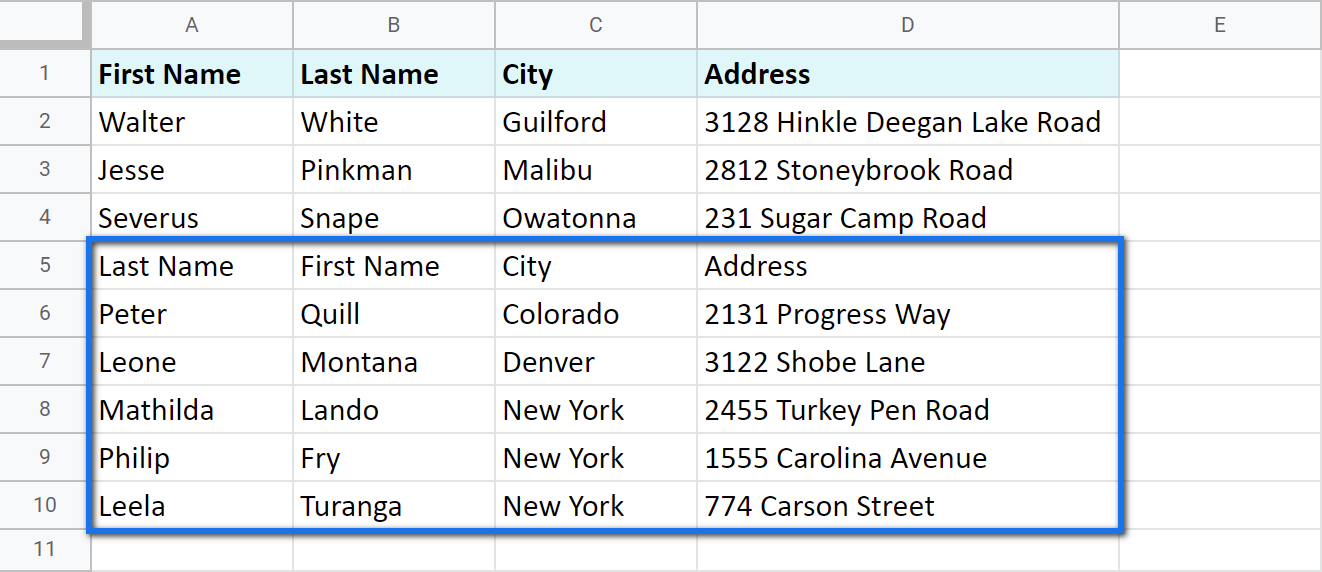
Lekin u .csv fayli boʻlgani uchun import qilishingiz kerak, ikkinchi jadval formatlangan boʻlib qoladi. standart tarzda. Siz uni kerakli formatlash uchun biroz vaqt sarflashingiz kerak bo'ladi.
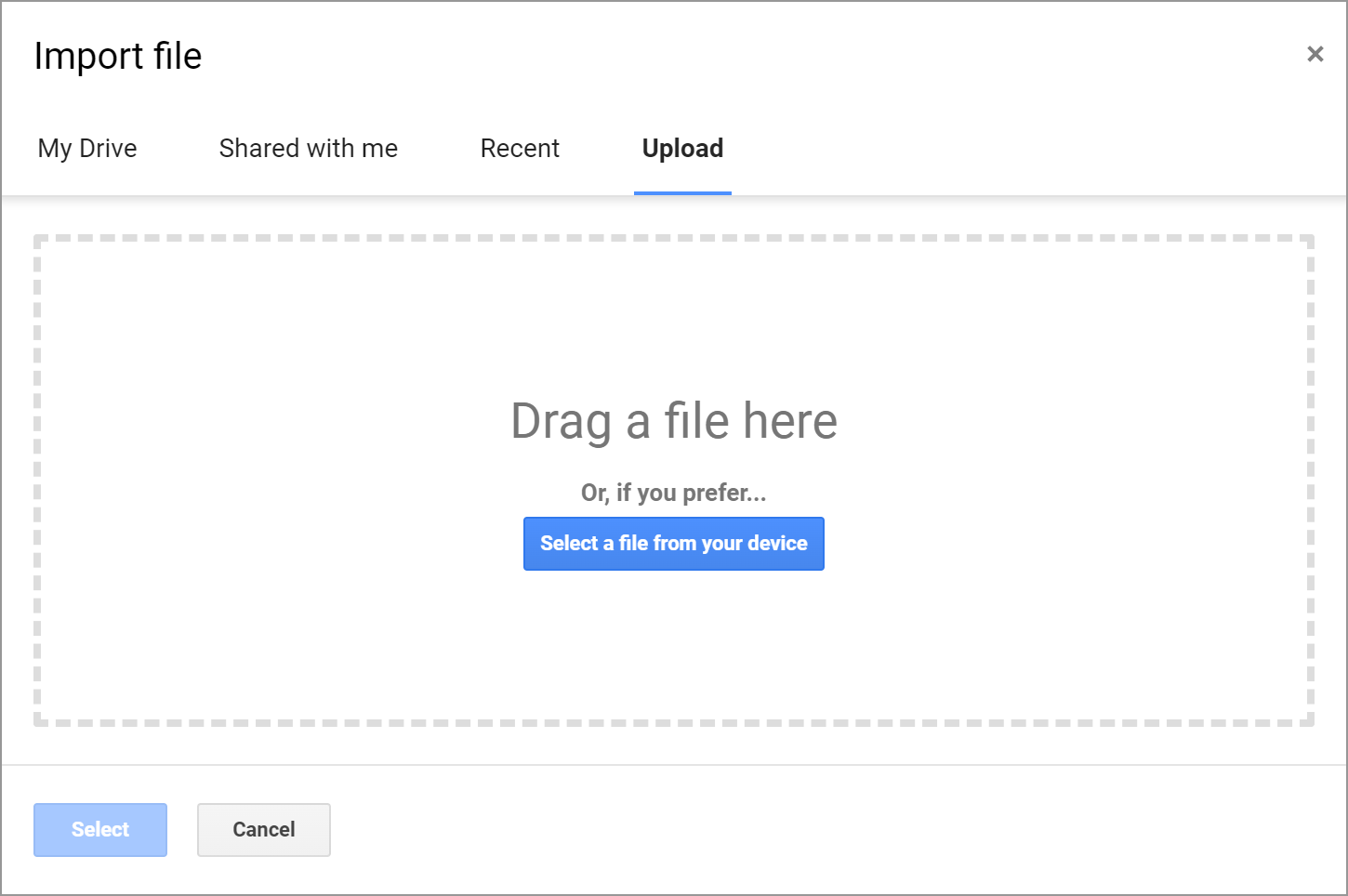
Google Sheets bir nechta elektron jadvallardagi maʼlumotlarni birlashtirish funksiyalari
Albatta, agar u Google Sheets maʼlumotlarini birlashtirish funksiyalariga ega boʻlmasa, bu Google boʻlmas edi.
Bir nechta Google varaqlaridan maʼlumotlarni import qilish uchun IMPORTRANGE
Funksiya nomidan koʻrinib turibdiki, IMPORTRANGE bir nechta Google elektron jadvallaridan maʼlumotlarni bitta varaqga import qiladi.
Maslahat. Funktsiya Google Sheets-ga boshqa hujjatdan, shuningdek, xuddi shu fayldagi boshqa yorliqlardan ma'lumotlarni olishga yordam beradi.
Mana bu funksiya talab qiladi:
=IMPORTRANGE(elektron jadval_url, diapazon_string)- elektron jadval_url ma'lumotlarni olish kerak bo'lgan elektron jadvalga havoladan boshqa narsa emas. U har doim ikki tirnoq orasiga qo'yilishi kerak.
- diapazon_string joriy varaqingizga olib kelishingiz kerak bo'lgan hujayralarni bildiradi.
Va bu erda IMPORTRANGE yordamida bir nechta Google Sheets-dan maʼlumotlarni import qilish uchun men amal qiladigan naqsh:
- Maʼlumotlarni olmoqchi boʻlgan elektron jadvalni oching.
Eslatma. Hech bo'lmaganda ushbu faylni ko'rish huquqiga ega ekanligingizga ishonch hosil qiling.
- Brauzerning URL satrini bosing va havolani nusxalashbu faylga to'g'ridan-to'g'ri xesh belgisigacha (#):
- Ma'lumot qo'shmoqchi bo'lgan elektron jadvalga qayting, olingan jadval paydo bo'ladigan joyga IMPORTRANGE kiriting va havolani birinchi argument sifatida kiriting. Keyin uni keyingi qismdan vergul bilan ajrating:
- Formulaning ikkinchi qismi uchun varaq nomini va tortmoqchi bo'lgan aniq diapazonni kiriting. Enter tugmasini bosib tasdiqlang.
- Garchi formula hozir tayyor boʻlsa-da, boshidan #REF xatosini qaytaradi. Buning sababi, birinchi marta ba'zi bir elektron jadvaldan ma'lumotlarni olishga harakat qilganingizda, IMPORTRANGE unga kirishni so'raydi. Ruxsat berilgandan so'ng, siz ushbu faylning boshqa varaqlaridan yozuvlarni osongina import qilasiz.
- Formula ulangandan keyinu boshqa varaqdan ma'lumotlarni import qiladi:
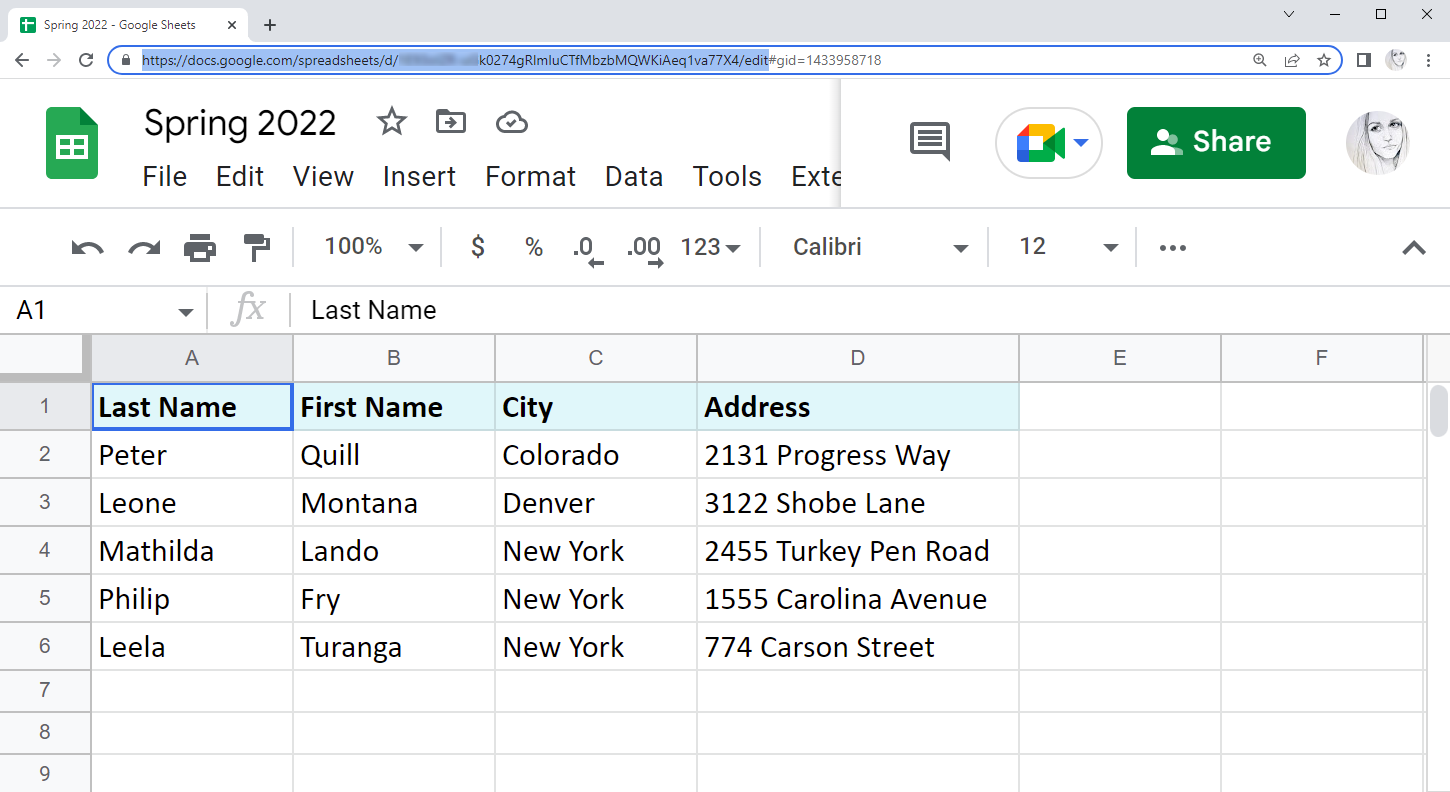
Eslatma. Xuddi shu fayldagi varaqlarni birlashtirmoqchi bo'lsangiz ham, sizga ushbu URL kerak bo'ladi.
Maslahat. Google bu funksiya butun URL manzilini talab qiladi desa-da, siz osonlikcha kalit yordamida – URLning /d/ va /edit orasidagi qismi:
orqali erisha olasiz. ...google.com/spreadsheets/d/ XYZk0274gRlmluCTfMbzbMQWKiAeq1va77X4 /edit
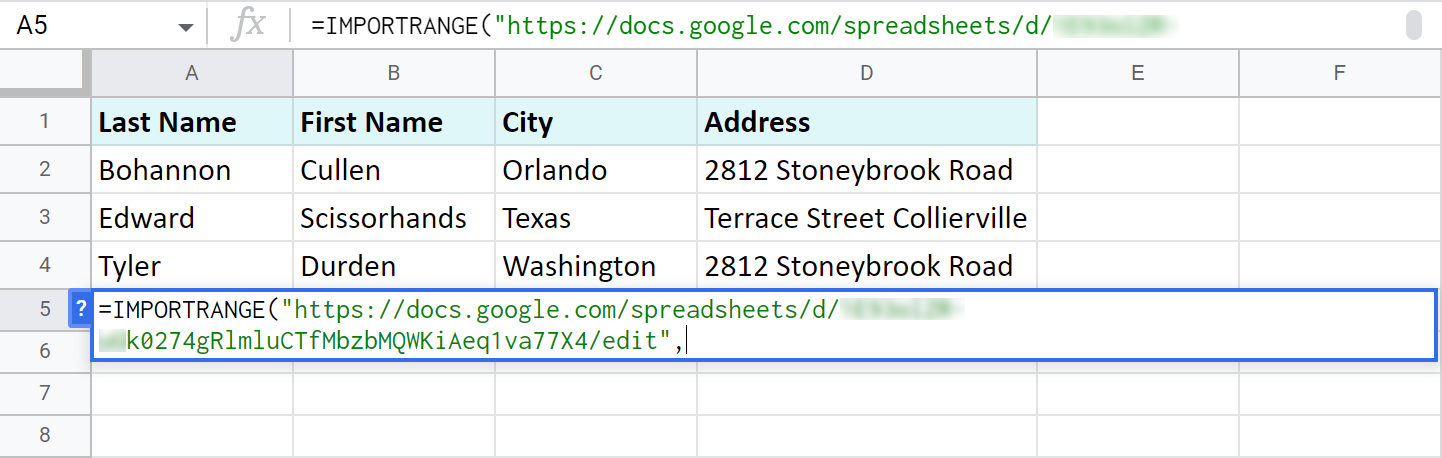
Eslatma. Esda tutingki, havola qo'sh tirnoq bilan o'ralgan bo'lishi kerak.
Eslatma. Ikkinchi argumentni ham qoʻsh tirnoq ichiga yozing:
=IMPORTRANGE("//docs.google.com/spreadsheets/d/XYZk0274gRlmluCTfMbzbMQWKiAeq1va77X4/edit","May!A2:D5")
Xato bo'lgan katakchani bosing va ko'k rangni bosing Kirishga ruxsat berish so'rovi:
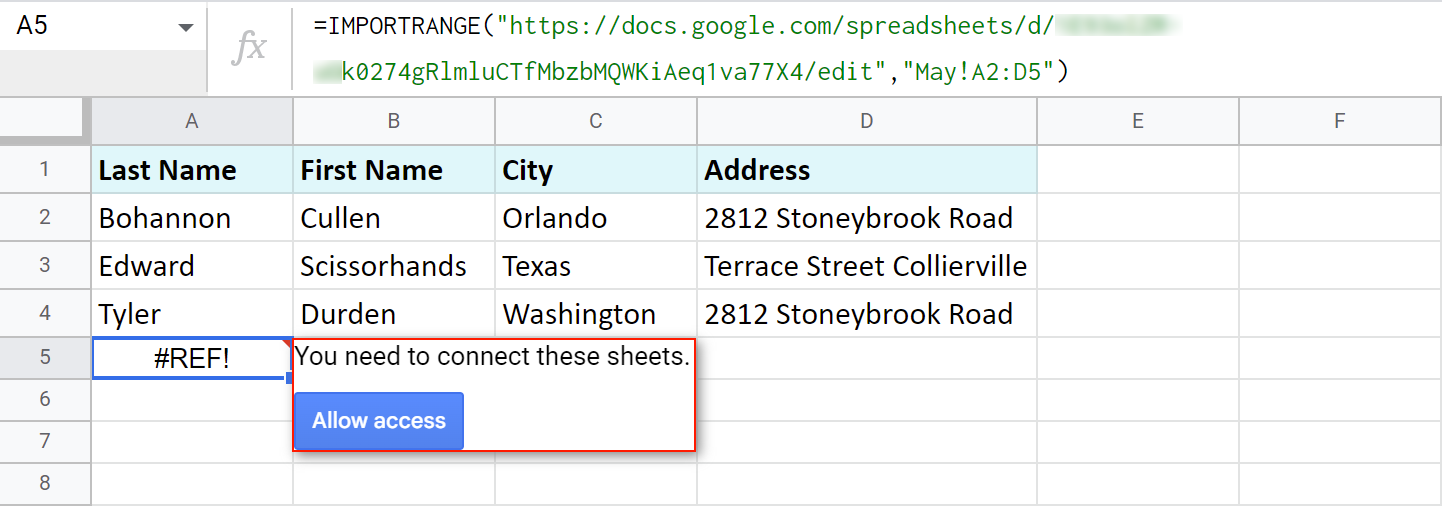
Eslatma. Ruxsat berish orqali siz Sheets’ga ushbu elektron jadvaldagi mavjud yoki potentsial hamkorlar boshqa fayl maʼlumotlariga kirishiga qarshi emasligingizni bildirasiz.
Eslatma. IMPORTRANGE yacheykalarni formatlashni tortmaydi, faqat qiymatlarni oladi. Keyinchalik formatlashni qo'lda qo'llashingiz kerak bo'ladi. 
Maslahat. Agar jadvallar juda katta bo'lsa, formula barcha yozuvlarni tortib olishi uchun biroz vaqt bering.
Eslatma. Funktsiya tomonidan qaytarilgan yozuvlar, agar siz ularni asl faylda o'zgartirsangiz, avtomatik ravishda yangilanadi.
Bir nechta varaqlardan diapazonlarni import qilish uchun Google Sheets QUERY
Va shuning uchun , shoshmasdan, biz yana QUERY funksiyasiga keldik. :) U shunchalik ko'p qirraliki, u Google elektron jadvallarida bir nechta varaqlardagi ma'lumotlarni (bir xil fayl ichida) birlashtirish uchun ham ishlatilishi mumkin.
Shunday qilib, men uchta turli Google varaqlarini (bitta fayldan) birlashtirmoqchiman: 2022-yil qish, 2022-yil bahori va 2022-yil yozi. Ularda turli oylarda o‘z ishlarida eng zo‘r bo‘lgan barcha xodimlarning ismlari bor.
Men birinchi varaqga – 2022-yil qishiga o‘taman va so‘rovimni to‘g‘ridan-to‘g‘ri tagiga qo‘shaman. mavjud jadval:
=QUERY({'Spring 2022'!A2:D7;'Summer 2022'!A2:D7},"select * where Col1 ''")
Keling, bu nimani anglatishini ko'rib chiqaylik:
- {'Bahor 2022'!A2:D7;'Yoz 2022'! A2:D7} – import qilishim kerak bo‘lgan barcha varaqlar va diapazonlar.
Eslatma. Varaqlar jingalak qavslar orasiga yozilishi kerak. Agar ularning nomlarida bo'shliqlar bo'lsa, nomlarni ro'yxatga olish uchun bitta tirnoqdan foydalaning.
Maslahat. Turli varaqlardan ma'lumotlarni bir-birining ostiga olish uchun diapazonlarni nuqta-vergul bilan ajrating. Foydalanishularni yonma-yon import qilish uchun vergul o'rniga.
Maslahat. A2:D kabi cheksiz diapazonlardan bemalol foydalaning.
- * ni tanlang, bu erda Col1 '' – Men formulaga barcha yozuvlarni import qilishni aytaman ( * ni tanlang) faqat hujayralar ichida jadvallarning birinchi ustuni ( bu erda Col1 ) bo'sh emas ( '' ). Bo'sh bo'lmaganlarni ko'rsatish uchun bitta qo'shtirnoqdan foydalanaman.
Eslatma. Men '' dan foydalanaman, chunki mening ustunimda matn mavjud. Agar ustuningiz boshqa turdagi maʼlumotlarga ega boʻlsa (masalan, sana yoki vaqt va h.k.), uning oʻrniga null emas dan foydalaning: “ Col1 null boʻlmagan joyda * ni tanlang”
Natijada, boshqa varaqlardagi ikkita jadval bir varaq ostida bir varaqda birlashtirildi: 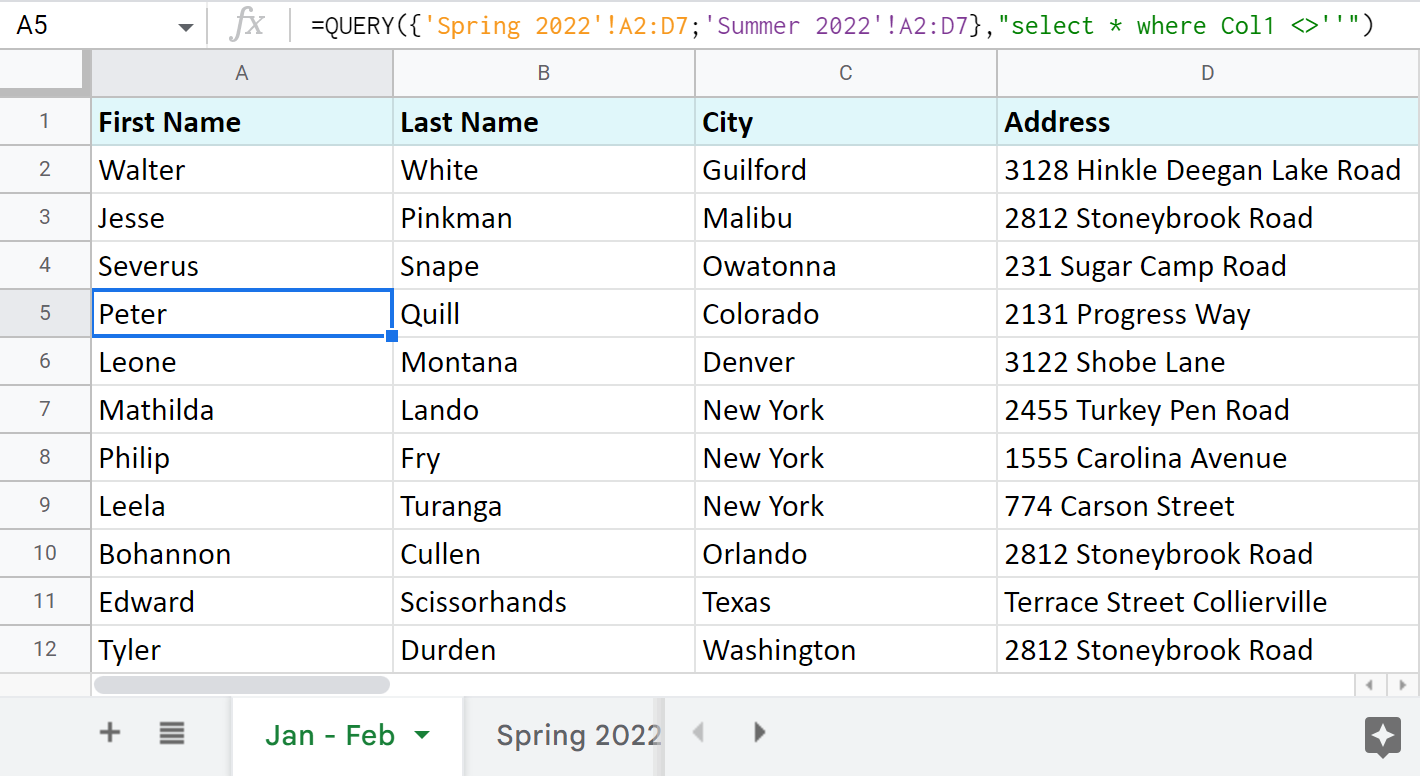
Maslahat. Agar siz bir nechta alohida jadvallardan (fayllardan) diapazonlarni import qilish uchun Google Sheets QUERY-dan foydalanmoqchi bo'lsangiz, IMPORTRANGE-ni qo'llashingiz kerak bo'ladi. Boshqa hujjatlardan maʼlumotlarni olish formulasi:
=QUERY({IMPORTRANGE("XYZk0274gRlmluCTfMbzbMQWKiAeq1va77X4","Mar-Apr-May!A2:D6");IMPORTRANGE("XYZahJZHSlhMGLSW_xA6ZBqNmt1I0ADo4N4M","Jun-Jul-Aug!A2:D4")},"select * where Col1''")
Maslahat. Men bu yetarlicha uzun formulada butun havolalar o‘rniga URL manzillaridagi kalitlardan foydalanaman. Agar bu nima ekanligini bilmasangiz, bu erda o'qing.
Maslahat. Siz ikkita Google varaqlarini birlashtirish, hujayralarni yangilash, tegishli ustunlar va amp; mos kelmaydigan qatorlar. Buni ushbu blog postida tekshiring.
Bir nechta Google varaqlarini birlashtirishning 3 ta eng tezkor usuli
Agar Google jadvallarining bir nechta varaqlardagi maʼlumotlarni birlashtirishning standart usullari zerikarli boʻlib tuyulsa va funksiyalar sizni qoʻrqitsa, osonroqsi boryondashuv.
Birlashtirish sahifalari qoʻshimchasi
Ushbu birinchi maxsus plagin – Combine Sheets – bitta maqsadda ishlab chiqilgan: bir nechta Google varaqlaridan maʼlumotlarni import qilish. Turli varaqlardagi bir xil ustunlarni tanib olish va agar kerak bo'lsa, ma'lumotlarni bir joyga to'plash yetarli darajada aqlli.
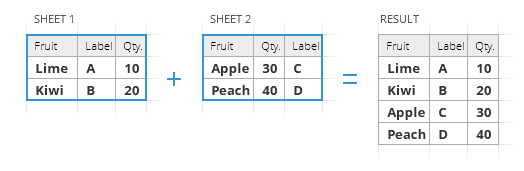
Barcha qilish kerak:
- Birlashtirish uchun varaqlarni yoki butun elektron jadvallarni tanlang va agar kerak bo'lsa diapazonlarni belgilang. Drive-da tezkor qidiruvni amalga oshirish imkoniyati buni yanada tezlashtiradi.
- Ma'lumotlarni olish usulini tanlang :
- formula sifatida. Belgilang. Agar siz asl tarkibingizga qarab dinamik ravishda o'zgarib turadigan asosiy varaqga ega bo'lishni istasangiz, Varraqlarni birlashtirish uchun formuladan foydalaning deb nomlangan katagiga belgi qo'ying.
Olingan jadvalni tahrirlay olmasangiz ham, uning formulasi har doim manba varaqlari bilan bog'langan bo'ladi: katakchani tahrirlang yoki u yerga butun qatorlarni qo'shing/o'chiring va asosiy varaq mos ravishda o'zgartiriladi.
- qiymatlar sifatida. Agar natijaviy jadvalni qo'lda tahrirlash muhimroq bo'lsa, yuqoridagi parametrga e'tibor bermang va barcha ma'lumotlar qiymat sifatida birlashtiriladi.
Qo'shimcha parametrlar Bu yerda nozik sozlash uchun:
- bir xil ustunlardagi yozuvlarni bitta ustunga birlashtiring
- formatlashni saqlang
- ularni toʻgʻri aniqlash uchun turli diapazonlar orasiga boʻsh qator qoʻshing uzoqda
- formula sifatida. Belgilang. Agar siz asl tarkibingizga qarab dinamik ravishda o'zgarib turadigan asosiy varaqga ega bo'lishni istasangiz, Varraqlarni birlashtirish uchun formuladan foydalaning deb nomlangan katagiga belgi qo'ying.
- Birlashtirilgan jadvalni qaerga joylashtirishni hal qiling : yangi elektron jadval, yangi varaq yoki quyidagi joydaSizning tanlovingiz.
Mana, men uchta kichik jadvalni qo'shimcha bilan qanday birlashtirganimni qisqacha ko'rsataman:
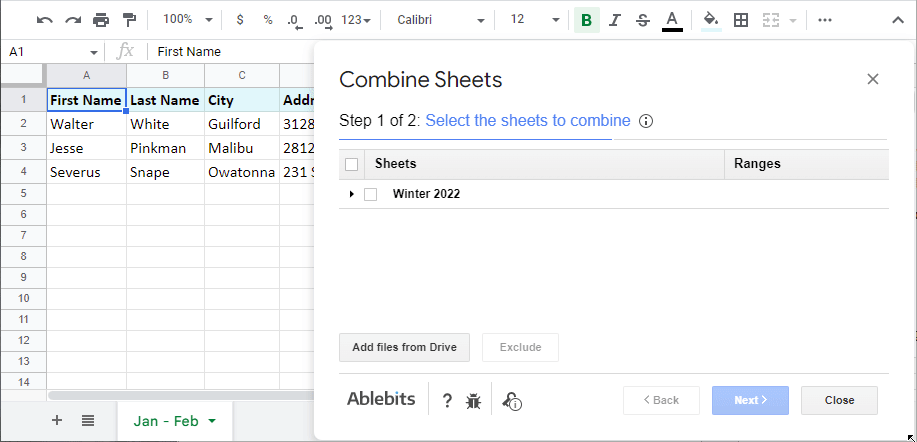
Albatta, sizning jadvallaringiz ancha kattaroq bo'lishi mumkin va natijada olingan elektron jadval 10M hujayra chegarasidan oshmasa, ko'plab turli varaqlarni birlashtirishingiz mumkin.
Maslahat. Jadvallarni birlashtirish uchun yordam sahifasini ko'rib chiqing.
Ushbu plagin taklif qiladigan variantlardan biri avval birlashtirilgan maʼlumotlaringizga qoʻshimcha varaqlar qoʻshishdir. Bunday holda, 1-bosqichda siz nafaqat birlashtirish uchun ma'lumotlarni, balki mavjud natijani ham tanlashingiz kerak. Bu shunday ko'rinishda:

Consolidate Sheets plagini
Consolidate Sheets - bu bizning qo'shimchalarimizga nisbatan yangi qo'shimcha. Uning yuqorida aytib o'tilgan vositadan asosiy farqi - Google Sheets-dagi ustunlarga (yoki qatorlar yoki bitta katakchalarga) ma'lumotlarni qo'shish qobiliyatidir.
Shunday qilib, Consolidate Sheets barcha Google varaqlaridagi umumiy sarlavhalarni taniydi. Agar ular eng chap ustunda va/yoki birinchi qatorda bo'lsa ham, qo'shiling. Google varaqlarini birlashtirish va katakchalarni jadvallardagi oʻrniga qarab hisoblash imkoniyati har doim mavjud.
Uni siz uchun ham bosqichlarga ajratishga ruxsat bering:
- Tanlang. varaqlar birlashtirish uchun. Agar kerak boʻlsa, toʻgʻridan-toʻgʻri plagin orqali Drive’dan koʻproq fayllarni import qiling.
- Google Sheets-da birlashtirish funksiyasini tanlang .
- Qoʻshish usulini tanlang. Google Sheets'dagi katakchalar: teglar bo'yicha (sarlavha

